Использование палитр
Палитра Paragraph Styles
Палитра Paragraph Styles (Стили абзаца) – рис. 1.16 – позволяет задавать и применять стили абзаца (см. главу 14). Палитра открывается после выполнения команд Window › Type › Paragraph Styles.
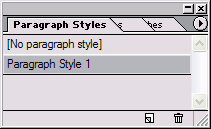
Рис. 1.16. Палитра Paragraph Styles упрощает использование сложного форматирования абзацев
Палитра Story
Палитра Story (Макет) – рис. 1.17 – позволяет изменить автоматическое выравнивание поля на оптическое, с помощью которого регулируется положение знаков пунктуации и засечек относительно края поля (см. главу 15). Чтобы открыть палитру, выполните команды Window › Type › Story.
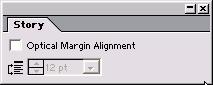
Рис. 1.17. При помощи палитры Story можно задать оптическое выравнивание краев для висячей пунктуации
Палитра Stroke
Палитра Stroke (Линия) – рис. 1.18 – позволяет управлять такими атрибутами, как толщина линии, пунктир, наконечники в виде стрелок и геометрических фигур (см. главу 6). Палитра открывается после выполнения команд Window › Stroke.
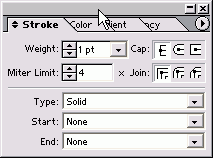
Рис. 1.18. В палитре Strokes определяется внешний вид границ и линий объектов
Палитра Swatches
В палитре Swatches (Образцы) – рис. 1.19 – представлены образцы цветов и градиентов, используемых в публикации (см. главу 5). Чтобы открыть палитру, выполните команды Window › Swatches.
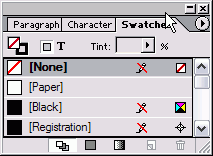
Рис. 1.19. В палитре Swatches хранятся цветов и градиентов
Палитра Table
Палитра Table (Таблица) – рис. 1.20 – содержит средства форматирования и управления для создания таблиц внутри текстовых фреймов (см. главу 13). Палитра открывается после выполнения команд Window › Table.
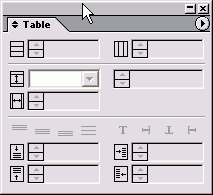
Рис. 1.20. Палитра Table используется для форматирования таблиц и ячеек
Палитра Tabs
Палитра Tabs (Табуляция) – рис. 1.21 – позволяет задать расположение табуляторов в тексте (см. главу 13). Для работы с палитрой выполните команды Window › Tabs.
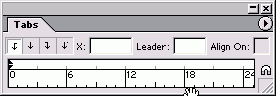
Рис. 1.21. Палитра Tabs позволяет задавать и изменять положение табуляторов
